يُعد امتلاك جهاز كمبيوتر أمرًا رائعًا ، ولكن يجب أن تأخذ الوقت الكافي لأداء بعض مهام صيانة Windows الأساسية للتأكد من أنَّ جهازك يستمر في العمل في أفضل حالاته. خلاف ذلك ، قد تتحول الدقائق القليلة التي لم تقضها في الصيانة إلى ساعات من العمل غير الضروري وغير الإنتاجي في المُستقبل.
دعنا نلقي نظرة على مهام صيانة Windows 10 التي يجب على كل مالك جهاز كمبيوتر القيام بها بانتظام وكيفية القيام بها بكفاءة وشكل سلس.

1. تحديث Windows والتطبيقات
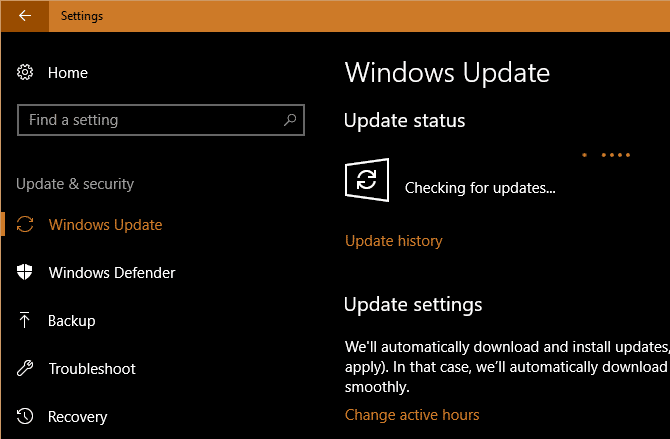
يُعد تحديث نظام تشغيل جهاز الكمبيوتر الخاص بك أحد أحد مهام صيانة Windows ، وأكثرها أهمية. يُعد Windows 10 رائعًا في تحديث نفسه ، ولكن لا يزال يتعين عليك تسجيل الوصول من وقت لآخر والتأكد من عدم تعليقه على شيء ما.
توجه إلى الإعدادات -> التحديث والأمان -> Windows Update وانقر فوق التحقق من وجود تحديثات.
سيُخبرك Windows إذا وجد أي تحديثات ويجب تثبيتها تلقائيًا. تتطلب بعض التحديثات ، وليس كلها ، إعادة التشغيل. إذا كان هناك إصدار رئيسي جديد من Windows 10 مُتاح ، فيُمكنك أيضًا تحديد ما إذا كنت تريد تثبيته هنا أم لا.
أثناء عملك على التحديثات ، من الجيد التأكد من تحديث جميع التطبيقات المثبتة. بعض التطبيقات ، مثل Chrome و Firefox ، تقوم بذلك تلقائيًا. ستُطالبك بعض التطبيقات الأخرى بالتحديث عند فتحها.
يُمكنك التحقق من وجود تحديثات لمعظم التطبيقات من خلال زيارة Help -> Check for Updates أو Options -> Check for Updates.
راجع دليلنا لتحديث كل شيء على جهاز الكمبيوتر الذي يعمل بنظام Windows للحصول على مزيد من المساعدة.
2. إدارة البريد الإلكتروني
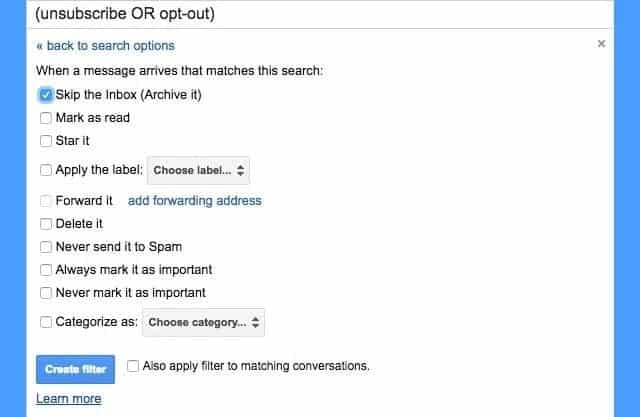
يتراكم البريد الإلكتروني بسرعة إذا لم تكن على إطلاع حوله بشكل مستمر. عندما يمتلئ صندوق الوارد الخاص بك بالنشرات الإخبارية التلقائية وغيرها من الرسائل غير المرغوب فيها التي لا تُريدها ، فإنَّ العثور على الرسائل المهمة بالفعل يستغرق وقتًا أطول.
وبالتالي ، هناك مهمة أخرى جديرة بالاهتمام أثناء صيانة الكمبيوتر وهي تقليل البريد الإلكتروني الوارد بانتظام عن طريق إلغاء الاشتراك في الرسائل الإخبارية التي لن تقرأها أبدًا. ثم قم بإعداد عوامل تصفية البريد الإلكتروني بحيث تصل الرسائل المهمة فقط إلى صندوق الوارد الخاص بك. سيصبح تطبيق البريد الإلكتروني الخاص بك مكانًا أكثر متعة. تحقق من أفضل طرق تنظيف البريد الإلكتروني لتنظيم وإدارة صندوق الوارد الخاص بك.
3. النسخ الاحتياطي لبياناتك
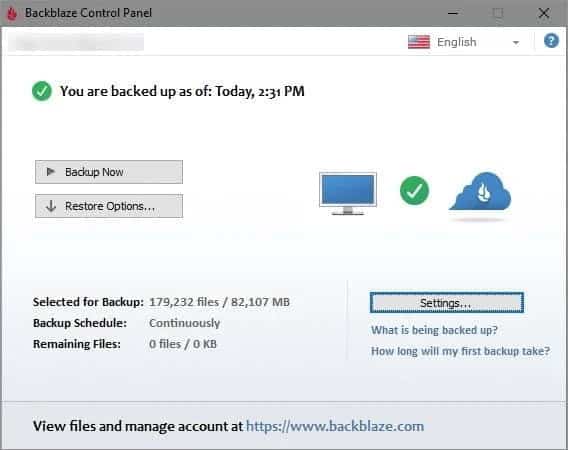
يُعد النسخ الاحتياطي للبيانات جزءًا حيويًا من الصيانة الدورية. القيام بذلك عادةً ما يكون عملية إعداد ونسيانها ، فمن الحكمة أن تتأكد من حين لآخر أنَّ النسخ الاحتياطي الخاص بك يعمل بالشكل المتوقع. خلاف ذلك ، قد تكون في مفاجأة سيئة حين يفشل جهاز الكمبيوتر الخاص بك.
تعرض لك معظم تطبيقات النسخ الاحتياطي الحالة و / أو آخر وقت نسخ احتياطي على الشاشة الرئيسية مباشرةً. افتح التطبيق الذي اخترته وتأكد من أنَّ كل شيء يعمل بشكل صحيح.
إذا كنت تستخدم ميزة محفوظات الملفات للنسخ الاحتياطي في Windows ، فانتقل إلى الإعدادات -> التحديث والأمان -> النسخ الاحتياطي وحدد المزيد من الخيارات لمعرفة آخر وقت للنسخ الاحتياطي.
ليس هناك أي عذر لعدم إجراء نسخ احتياطي لبياناتك — إذا لم تقم بإعداد نسخة احتياطية حتى الآن ، فهذا هو الوقت المثالي الآن. تحقق من دليل النسخ الاحتياطي النهائي لنظام Windows لمعرفة كل ما تحتاجه للبدء.
4. حذف الملفات والتطبيقات غير الضرورية

يعرف مستخدمو Windows المتمرسون كيف تتراكم مُحتويات نظام التشغيل مع مرور الوقت. لا يُمكنك منع بعض من هذا ، لذلك من المفيد أحيانًا تنظيف البيانات القديمة التي لا تستخدمها بشكل نشط. يمكن أن يؤدي تفريغ المساحة التخزينية أيضًا إلى تحسين أداء جهاز الكمبيوتر الخاص بك إذا كنت تعمل مع مساحة منخفضة للغاية.
لحسن الحظ ، لديك بعض أدوات صيانة Windows المضمنة لمساعدتك في ذلك. راجع قائمة التحقق النهائية الخاصة بنا لتنظيف Windows لمزيد من التفاصيل.
5. إجراء عمليات فحص صيانة Windows
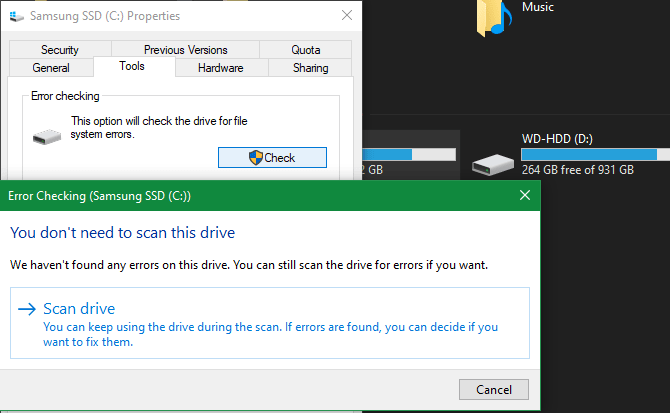
كجزء من الحفاظ على Windows 10 ، يجب عليك إجراء بعض عمليات الفحص مرة واحدة كل فترة للتأكد من عدم وجود مشكلة قد تغفل عنها.
واحد منها هو الفحص باستخدام تطبيق مكافحة الفيروسات. نأمل أن تستخدم تطبيق مكافحة فيروسات جيدًا ، والذي يجب أن يفحص جميع الملفات تلقائيًا. لكنها فكرة جيدة أن تحصل على رأي ثانٍ من تطبيق مُخصص لمكافحة البرامج الضارة بين الحين والآخر.
Malwarebytes هو أفضل اختيار لدينا من أجل هذه المُهمة. يُتيح لك الإصدار المجاني إجراء الفحص عند الطلب فقط ، ولكن هذا كل ما تحتاجه لإجراء فحص بين الحين والآخر. نأمل ألا تجد أي شيء على نظامك ، لكن الأمر يستحق أخذ الوقت لأنه سيجد ما لا تجده بعض من أفضل تطبيقات مكافحة الفيروسات الأخرى.
يجب عليك أيضًا إجراء فحص SFC من حين لآخر. هذا الأمر ، وهو اختصار لـ System File Checker ، هو أداة مساعدة لصيانة Windows تتحقق من ملفات النظام التالفة وتقوم بإصلاحها إذا لزم الأمر.
اكتب cmd في قائمة ابدأ ، ثم انقر بزر الماوس الأيمن واختر تشغيل كمسؤول. أدخل السطر التالي لبدء الفحص ، والذي قد يستغرق بعض الوقت:
sfc /scannow
إذا كان جهاز الكمبيوتر الخاص بك يحتوي على محرك أقراص ثابتة (وليس SSD) ، فيُمكنك أيضًا إجراء فحص للبحث عن القطاعات التالفة على القرص الخاص بك. للقيام بذلك ، افتح نافذة File Explorer وانتقل إلى هذا الكمبيوتر . انقر بزر الماوس الأيمن على محرك الأقراص الثابتة (المسمى على الأرجح C 🙂 واختر خصائص.
في النافذة الناتجة ، قم بالتبديل إلى علامة التبويب أدوات واضغط على زر التحقق. من المحتمل أن يخبرك Windows أنه لم يعثر على أي أخطاء على محرك الأقراص ؛ اختر Scan drive لتشغيل فحص جديد.
6. تحقق جيدًا من الإعدادات المُهمة
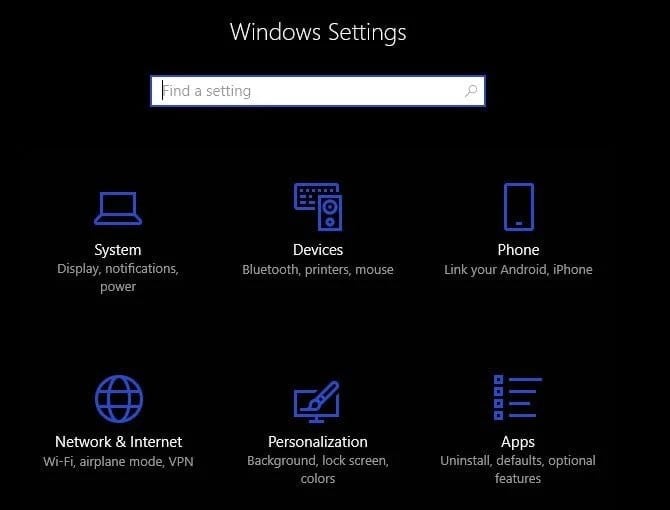
يعني التدفق المنتظم حول تحديثات Windows 10 أنه يتغير دائمًا. بينما ينتج عن هذا الكثير من الميزات الرائعة ، فإنه يعني أيضًا أنَّ Windows لديه المزيد من التعديلات لتقديم خيارات جديدة مربكة تؤثر على كيفية عمل جهاز الكمبيوتر الخاص بك.
بعد تثبيت أي تحديث رئيسي ، يجب عليك التحقق من الإعدادات الجديدة والتأكد من إعدادها بالطريقة التي تُريدها. وإذا لم تكن قد غصت حقًا في تطبيق الإعدادات ، فيجب أن تتعلم ما يمكن أن تفعله الإعدادات وإعداد جهاز الكمبيوتر الخاص بك كما تُريد.
عنصر آخر مهم يجب عليك التحقق منه كجزء من الصيانة الدورية لجهاز الكمبيوتر هو قسم بدء التشغيل في جهاز الكمبيوتر الخاص بك. عندما تقوم بتثبيت المزيد من التطبيقات ، من المحتمل أن تقوم بإنشاء عدد كبير منها يتم تشغيلها بمجرد بدء التمهيد. سيؤدي تشغيل العديد من التطبيقات على الفور إلى إبطاء وقت التمهيد واستهلاك الموارد في الخلفية. تحقق من هذا في بعض الأحيان وتأكد من أنه كل شيئ تحت السيطرة. تحقق من أفضل الطرق لتسريع وقت تمهيد Windows 10.
7. تنظيف أجهزتك

لا أحد يستمتع حقًا بتنظيف جهاز الكمبيوتر الخاص به ، ولكنها خطوة مهمة للحفاظ على تشغيله في أفضل حالاته. بالإضافة إلى ذلك ، فإنَّ معظم الأجهزة تحصل على إجمالي كبير من الأتربة والغبار مع مرور الوقت. يجب عليك على الأقل مسح لوحة المفاتيح والشاشة وتنظيف الغبار من جهاز الكمبيوتر الخاص بك ، عدة مرات في السنة.
لقد كتبنا دليلًا كاملًا حول تنظيف الكمبيوتر المحمول الخاص بك وتنطبق الكثير من نفس النصائح على أجهزة الكمبيوتر المكتبية. أثناء تواجدك تحت الغطاء ، تأكد من أنَّ جهازك لا يعاني من أي أخطاء في صيانة الكمبيوتر ، مثل التهوية السيئة.
صيانة Windows مُملة ولكنها مُهمة
لقد راجعنا العديد من الأعمال الروتينية المُهمة التي يجب أن تكون على قائمة التحقق أثناء صيانة سطح المكتب أو الكمبيوتر المحمول الخاص بك والتي يجب إكمالها بانتظام. ليست هناك حاجة للقلق بشأنها ، لكن إهمالها سيؤدي إلى مشاكل في المستقبل. إنَّ الحفاظ على جهاز الكمبيوتر الخاص بك في حالة جيدة يُوفر لك الوقت والمال على المدى الطويل ، لذلك ستكون سعيدًا بمواكبة هذه الأمور.
إذا كنت تبحث عن المزيد من نصائح صيانة Windows 10 ، فتأكد من عدم ارتكاب أي من أخطاء صيانة Windows الكبيرة هذه.







